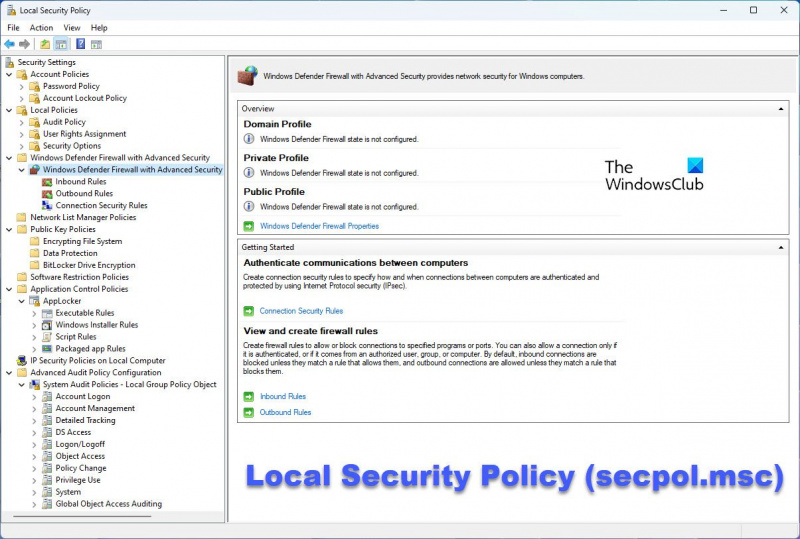Bir BT uzmanıysanız cephaneliğinizdeki en önemli araçlardan birinin yerel güvenlik politikası düzenleyicisi olduğunu bilirsiniz. Bu yazıda, Windows 11/10'da yerel güvenlik ilkesi düzenleyicisini nasıl açacağınızı göstereceğiz.
mft boş alanı sil
Öncelikle, Başlat menüsünü açmanız ve arama kutusuna 'secpol.msc' yazmanız gerekir. Arama sonuçları göründüğünde, listenin üst kısmında 'Yerel Güvenlik Politikası' düzenleyicisinin göründüğünü görmelisiniz.
Düzenleyiciyi açtıktan sonra, yerel makinenizde çeşitli güvenlik ayarlarını değiştirebileceksiniz. Bu ayarlar, şifre politikalarından hesap kilitleme politikalarına ve daha fazlasına kadar değişebilir. Belirli bir ayarın ne yaptığından emin değilseniz, yerleşik yardım belgelerine her zaman başvurabilirsiniz.
Windows 11/10'da yerel güvenlik ilkesi düzenleyicisini açmak için yapmanız gerekenler bu kadar. Bu makaledeki adımları izleyerek, makinenizin güvenlik ayarlarında hızlı ve kolay bir şekilde değişiklik yapabileceksiniz.
Bu yazıda size göstereceğiz yerel güvenlik ilkesi nasıl açılır • Windows 11/10. Seçpol.msc veya Yerel Güvenlik Politikası Düzenleyici, özelleştirmenizi ve düzenlemenizi sağlayan bir Windows yönetim aracıdır. yerel bilgisayarda güvenlik ilkelerini yönetin . Grup İlkesi Düzenleyicisi'nde bulunan parola ve hesap kilitleme ilkeleri, yazılım kısıtlama ilkeleri, uygulama kontrol ilkeleri, ağla ilgili ilkeler vb. gibi ilkelerin (kayıt defteri girişleri) bir alt kümesini gösterir. Windows 11/10'da Yerel Güvenlik İlkesi (secpol.msc), bunu yapmanın sekiz yolunu göstereceğiz.

notlar:
- Yerel Güvenlik İlkesi Modülü (veya Grup İlkesi Modülünün tamamı) yalnızca Windows 11/10 Enterprise, Pro ve Education sürümlerinde mevcuttur. Windows 11/10 Home sürümünüz varsa, onu ayrıca eklemeniz gerekir.
- sahip olmalısın yönetici hakları Yerel güvenlik ilkesine erişmek için.
Windows 11/10'da yerel güvenlik ilkesi (secpol.msc) nasıl açılır
Bu bölümde, Windows 11/10 PC'de yerel güvenlik ilkesinin (secpol.msc) aşağıdaki yöntemleri kullanarak nasıl açılacağını göreceğiz:
bir gif nasıl durdurulur
- Windows Search'ü kullanma.
- 'Çalıştır' komut istemini kullanarak.
- Kontrol panelini kullanma.
- Windows Gezgini'ni kullanma.
- Komut satırını veya Windows PowerShell'i kullanma.
- Windows Görev Yöneticisini Kullanma.
- Yerel Grup İlkesi Düzenleyicisini Kullanma.
- Bir masaüstü kısayolu kullanma.
Bu yöntemleri ayrıntılı olarak ele alalım.
1] Windows Aramayı Kullanma
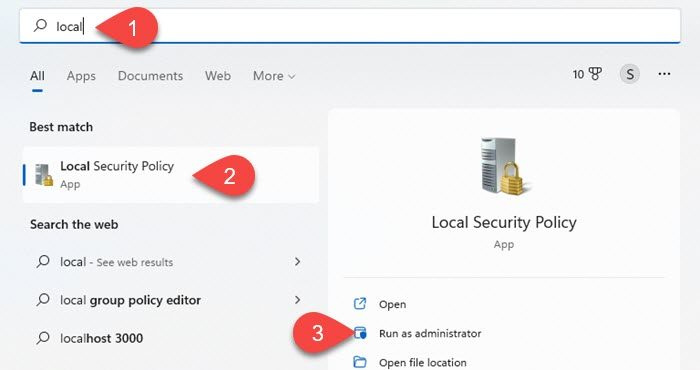
- Tıklamak Windows arama simgesi görev çubuğu alanında.
- 'Yerel güvenlik ilkesi'ni girin. Yerel Güvenlik Politikası uygulama, arama sonuçlarının en üstünde görünecektir.
- Tıklamak Yönetici olarak çalıştır Sağ paneldeki seçenek.
2] Çalıştır istemini kullanma
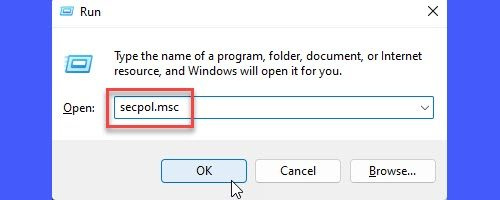
- tıklamak Kazan + R tuş kombinasyonu.
- Görünen Çalıştır iletişim kutusunda şunu yazın: secpol.msc .
- tıklamak İçeri gel anahtar.
3] Kontrol Panelini Kullanma
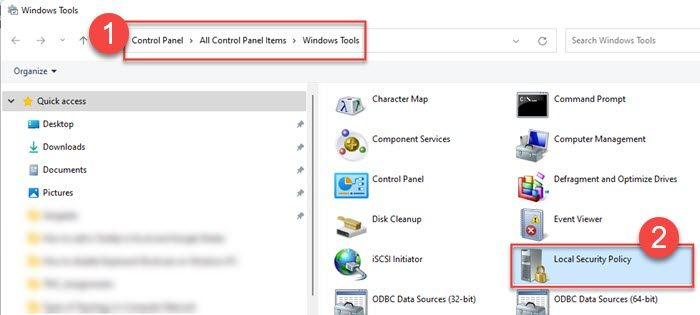
- Tıklamak Windows Arama simge.
- 'Kontrol paneli'ne girin.
- Basmak açık açmak için sağ panelde Kontrol Paneli .
- Çevirmek küçük ikonlar Kontrol Panelinde görüntüleyin.
- Basmak Windows Araçları .
- Sonra üzerine tıklayın Yerel Güvenlik Politikası .
4] Windows Gezgini'ni Kullanma
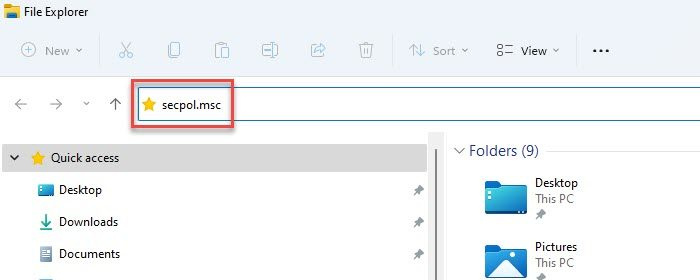
- Tıklamak Windows Arama simge.
- 'Dosya gezgini' girin.
- Basmak açık açmak için sağ panelde sürücü .
- Tip secpol.msc adres çubuğunda.
- tıklamak İçeri gel anahtar.
Ayrıca okuyun: En İyi Windows 11 Dosya Gezgini İpuçları ve Püf Noktaları.
5] Komut İstemi veya Windows PowerShell Kullanma
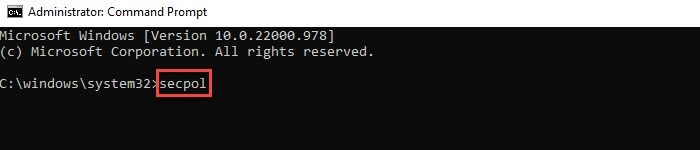
Komut satırı Ve Güç kalkanı Windows Komut Satırı Araçları bulunur. Windows 11/10'da Yerel Güvenlik İlkesini (secpol.msc) açmak için bunlardan herhangi birini kullanabilirsiniz. Bunu nasıl yapacağınız aşağıda açıklanmıştır:
- Tıklamak Windows Arama simge.
- Komut İstemi'ni açmak için 'komut istemi' veya Windows PowerShell'i açmak için 'powershell' yazın. Emin olun Kaçmak başvuru yönetici olarak .
- Basmak Evet İÇİNDE Kullanıcı Hesap Denetimi hızlı.
- Komut İstemi/PowerShell penceresinde şunu yazın: secpol .
- tıklamak İçeri gel anahtar.
Okumak : AuditPool nedir ve nasıl etkinleştirilir ve kullanılır?
kaç geçiş birleştirme pencerelerini 10 yapar
6] Windows Görev Yöneticisini Kullanma
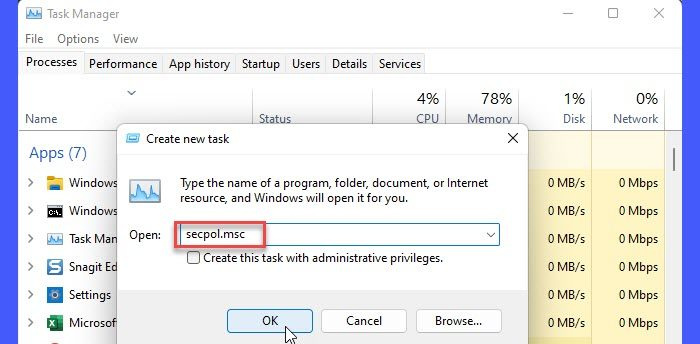
- sağ tıklayın başlamak menü simgesi.
- Seçmek Görev Yöneticisi .
- Tıklamak Dosya Menü.
- Seçmek Yeni bir görev başlat .
- İÇİNDE Yeni bir görev oluştur pencere tipi secpol.msc .
- tıklamak İçeri gel anahtar.
7] Yerel Grup İlkesi Düzenleyicisini Kullanma
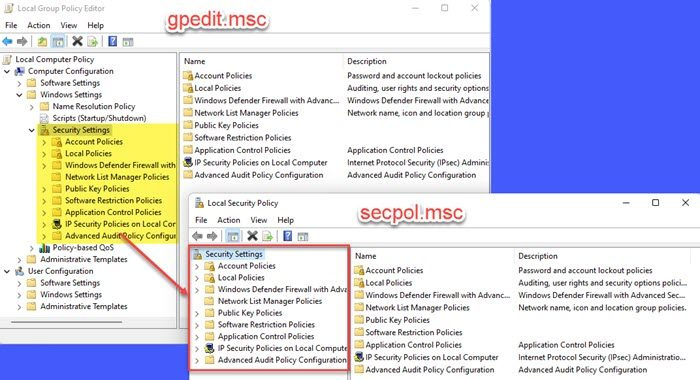
- tıklamak Kazan + R tuş kombinasyonu.
- Çalıştır iletişim kutusuna yazın gpedit.msc .
- tıklamak İçeri gel anahtar.
- Yerel Grup İlkesi Düzenleyicisi penceresinde aşağıdaki yola gidin: Bilgisayar YapılandırmasıWindows AyarlarıGüvenlik Ayarları .
Yukarıdaki şekilden de görebileceğiniz gibi, Yerel Güvenlik Politikası modülünde bulunan politikalar esas olarak bir altküme Grup İlkesi Düzenleyicisi'nde bulunan ilkeler. Böylece, bu ilke ayarlarına Windows 11/10 PC'nizdeki Grup İlkesi Düzenleyicisinden erişebilirsiniz.
8] Masaüstü Kısayolunu Kullanma
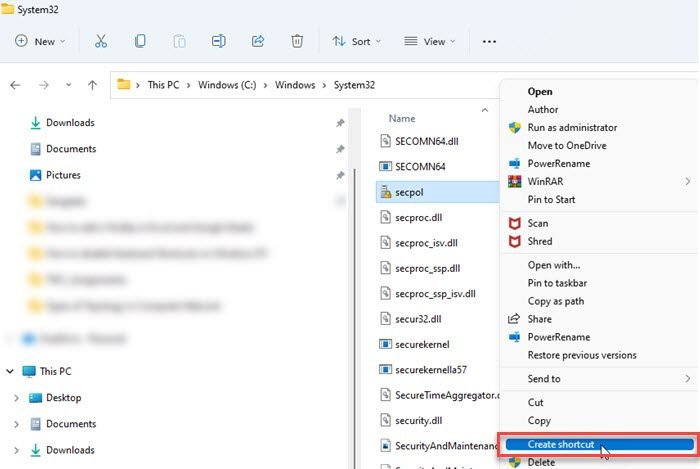
Yerel Güvenlik İlkesi Düzenleyicisini hızlı bir şekilde başlatmak için bir masaüstü kısayolu da oluşturabilirsiniz. Bunu nasıl yapacağınız aşağıda açıklanmıştır:
- Dosya Gezgini'ni açın.
- Aşağıdaki yola gidin: C:WindowsSistem32 .
- Aramak secpol .
- Üzerine sağ tıklayın ve seçin Kısayol oluştur .
- Kısayol masaüstünde görünecektir. Yerel Güvenlik Politikası Düzenleyicisini başlatmak için üzerine çift tıklayın.
Windows 11/10 Home'da SecPol.msc nasıl etkinleştirilir?
secpol.msc'yi etkinleştirmek için komut dosyasını Windows 11/10 ev PC'nizde çalıştırmanız gerekir. Bunu nasıl yapacağınız aşağıda açıklanmıştır:
- Not Defteri'ni açın.
- Aşağıdaki betiği yeni bir Not Defteri dosyasına kopyalayın: |_+_|.
- Basmak Dosya > Farklı Kaydet .
- Farklı Kaydet iletişim kutusunda, mod dosyayı kaydetmek için.
- İçeri gel gpedit-enabler-file.bat İÇİNDE Dosya adı alan.
- İçinde 'Tüm dosyalar'ı seçin tür olarak kaydet alan.
- Tıklamak Kale düğme.
- Dosyayı kaydettiğiniz konuma gidin.
- Dosyayı sağ tıklayın ve seçin Yönetici olarak çalıştır .
- Betik, komut satırında çalışmaya başlayacaktır.
- Komut dosyasının tamamlanmasını bekleyin.
Artık Windows 11/10 Home PC'nizde Grup İlkesi Düzenleyicisi ve Yerel Güvenlik İlkesi var.
Tüm yerel güvenlik ilkesi ayarları varsayılana nasıl sıfırlanır?
- Yükseltilmiş bir komut istemi açın.
- Aşağıdaki betiği girin Komut satırı pencere: |_+_|
- tıklamak İçeri gel anahtar.
- Tekrar yükle senin bilgisayarın.
Yukarıdaki betiği kullanarak yerel güvenlik ilkesini sıfırladığınızda, oluşturduğunuz tüm yerel kullanıcı hesaplarının Aile ve diğer kullanıcılar kaldırılacak Yerel Kullanıcılar ve Gruplar Windows PC'nizde bölüm. Dolayısıyla, Windows'ta oturum açtığınızda bu hesapları görmezsiniz. Bu kullanıcıları, bilgisayarınıza erişmelerine izin vermek için Yerel Kullanıcılar ve Gruplar bölümüne geri eklemelisiniz.
Devamını oku: Windows 11/10'da Bozuk Bir Grup İlkesi Nasıl Onarılır.